Hướng Dẫn Kiểm Tra Nhiệt Độ CPU Trên Máy Tính Và Laptop – Đơn Giản, Chính Xác
Nhiệt độ CPU là một yếu tố ảnh hưởng trực tiếp đến hiệu suất và độ bền của máy tính. Nếu CPU quá nóng, máy có thể bị treo, chậm, thậm chí hỏng nặng. Bài viết này sẽ hướng dẫn bạn cách kiểm tra nhiệt độ CPU trên laptop và PC bằng cả phần mềm lẫn không cần phần mềm, giúp bạn bảo vệ thiết bị của mình hiệu quả nhất.
1. CPU Sinh Nhiệt Như Thế Nào?
Khi CPU xử lý dữ liệu, điện năng sẽ chuyển thành nhiệt năng. Nếu nhiệt độ vượt quá mức cho phép (thường từ 98–105°C), hệ thống sẽ tự động giảm hiệu suất hoặc tắt máy để tránh hỏng hóc.
? Tác hại khi CPU quá nóng:
-
Gây giảm tuổi thọ CPU
-
Máy treo, đơ, xuất hiện lỗi màn hình xanh
-
Giảm hiệu năng tổng thể
-
Có nguy cơ hỏng CPU hoặc bo mạch chủ
? Xem thêm: Dịch vụ tra keo tản nhiệt chuyên nghiệp
2. Cách Kiểm Tra Nhiệt Độ CPU Không Dùng Phần Mềm
✅ Dùng cảm quan
-
Sờ vào vỏ máy hoặc khu vực gần CPU.
-
Nếu chỉ ấm nhẹ, CPU hoạt động bình thường.
-
Nếu quá nóng, máy chưa tỏa nhiệt hiệu quả – cần kiểm tra thêm.
✅ Kiểm tra qua BIOS
Các bước thực hiện:
-
Bước 1: Khởi động lại máy và nhấn phím BIOS (F2, Del hoặc F10) liên tục
-
Bước 2: Vào mục Power / PC Health Status
-
Bước 3: Tìm đến dòng CPU Temperature để xem nhiệt độ hiện tại

3. Cách Kiểm Tra Nhiệt Độ CPU Bằng Phần Mềm
? Dùng phần mềm CPUID HWMonitor
Đây là công cụ phổ biến, miễn phí và cực kỳ chính xác.
Các bước thực hiện:
-
Bước 1: Tải CPUID HWMonitor tại trang chủ chính thức
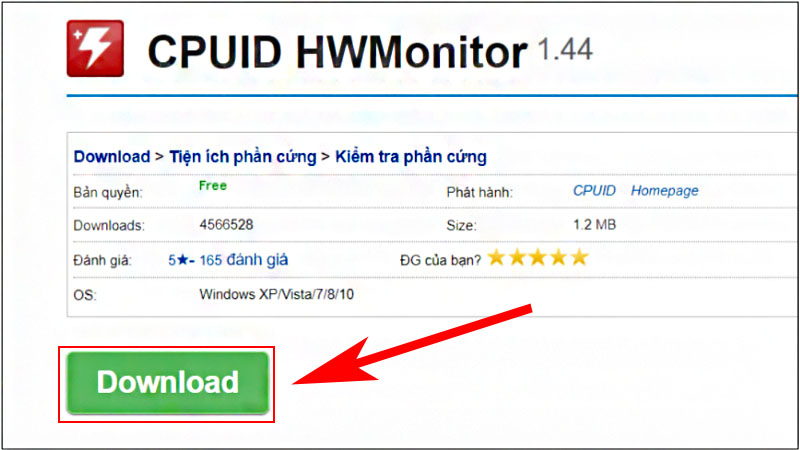
-
Bước 2: Cài đặt như phần mềm thông thường
-
Bước 3: Mở phần mềm > Tìm mục Temperatures > Core #0 / Core #1
-
Bước 4: Theo dõi nhiệt độ hiện tại, max và min trong thời gian thực
4. Nhiệt Độ CPU Bao Nhiêu Là Bình Thường?
| Tình trạng | Nhiệt độ CPU (°C) | Ghi chú |
|---|---|---|
| Lý tưởng | 45–55 | Khi máy không tải nhiều |
| Chấp nhận được | Dưới 70 | Khi sử dụng bình thường |
| Cảnh báo – cần xử lý | 70–85 | Kiểm tra keo tản nhiệt, quạt |
| Nguy hiểm – dễ cháy CPU | Trên 90 | Nguy cơ tắt máy đột ngột |
5. Cách Giảm Nhiệt Độ CPU Hiệu Quả
-
✔ Đặt máy nơi thoáng mát, tránh gần tường
-
✔ Vệ sinh laptop/PC định kỳ mỗi 3–6 tháng
-
✔ Tra keo tản nhiệt mới (nên thực hiện 6–12 tháng/lần)
-
✔ Dùng đế tản nhiệt cho laptop
-
✔ Thêm quạt làm mát hoặc tản nhiệt nước AIO
-
✔ Tắt phần mềm chạy ngầm không cần thiết
-
✔ Không ép xung CPU nếu không biết rõ

6. Lời Khuyên Từ Kỹ Thuật Viên Hùng Phát
“Chúng tôi gặp rất nhiều trường hợp máy bị nhiệt độ quá cao do bụi và keo tản cũ. Chỉ cần vệ sinh sạch sẽ và tra lại keo là máy chạy mát như mới.”
Nếu bạn không chắc chắn về cách kiểm tra hoặc ngại tháo máy, hãy mang máy đến Hùng Phát – đội ngũ kỹ thuật sẽ giúp bạn kiểm tra miễn phí và tư vấn giải pháp phù hợp nhất!
? Liên Hệ Tin Học Hùng Phát
-
? Địa chỉ: 211 đường số 2, P. Trường Thọ, TP. Thủ Đức
-
☎️ Hotline: 0767 5555 72
-
? Website: https://tinhochungphat.com.vn
Tin Học Hùng Phát – Chuyên cung cấp máy tính – laptop – linh kiện – dịch vụ bảo trì định kỳ cho cá nhân và doanh nghiệp. Hãy kiểm tra nhiệt độ CPU định kỳ để giữ máy luôn hoạt động mượt mà và bền bỉ bạn nhé!
Bài viết cùng chủ đề:
-
Chuột gaming RGB – có nên đầu tư?
-
3 loại màn hình tần số quét cao đáng chú ý
-
CPU Intel hay AMD 2025: Nên chọn hãng nào?
-
Top 5 cấu hình PC gaming dưới 20tr cho mọi tựa game
-
Top 5 tai nghe chụp tai – chơi game không đau tai
-
Màn hình Full HD hay 2K: Lựa chọn cho designer
-
Gaming gear không dây: Ưu điểm và nhược điểm
-
Bàn phím TKL nên hay không cho game thủ
-
3 lựa chọn RAM RGB đẹp mắt cho PC của bạn
-
Card đồ họa giá rẻ cân tốt PUBG
-
Top 5 màn hình cong dành cho game thủ 2025
-
SSD hay HDD: So sánh tốc độ và giá 2025
-
3 loại case PC đẹp – gọn – tiện lợi
-
So sánh tản nhiệt nước và khí: Nên lựa chọn bộ tản nhiệt nào
-
3 lưu ý khi chọn laptop văn phòng tầm giá dưới 15 triệu
-
Top 4 màn hình IPS giá tốt cho văn phòng

















